qq音乐怎么下载到本地
1、点击我的
进入华为手机的qq音乐界面后点击右下角的我的。

2、点击更多按钮
再找到并直接点击界面右上角的更多按钮。

3、点击设置
进入到下一个界面后再直接点击里面的设置。

4、点击存储位置设置
点击歌曲存储位置设置后在这里选择你的歌曲存储位置。
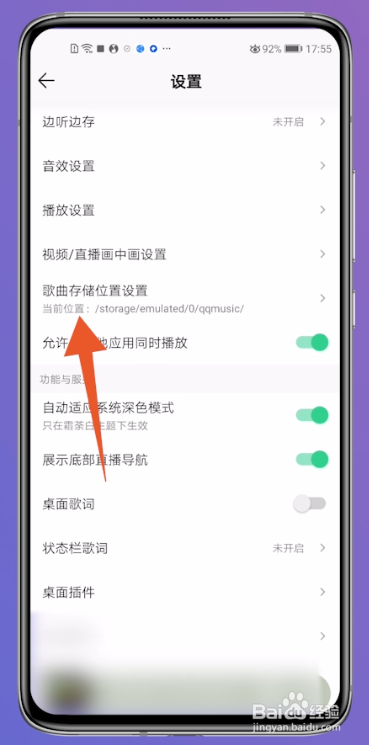
5、点击箭头符号
选择好后播放你要下载的歌曲,点击下方的箭头符号。

6、点击下载按钮
选择好你的歌曲品质后再直接点击下载按钮即可。
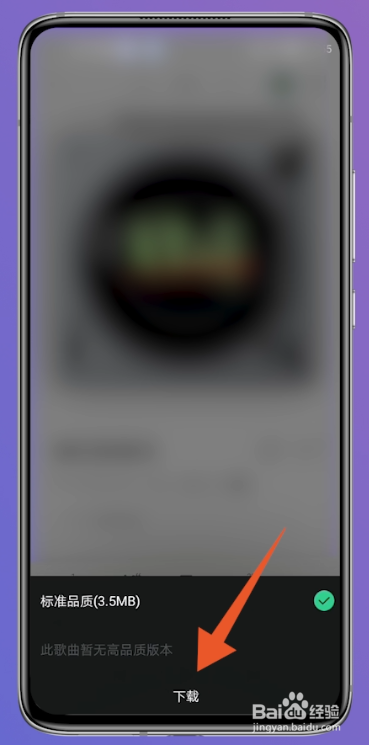
1、播放歌曲
进入苹果手机的qq音乐界面,点击播放你想要下载到本地的歌曲。

2、点击第三个下载按钮
点击进度条上方的设置菜单里面的第三个下载按钮。

3、选择想要的品质
在弹出的选择框里面选择你想要下载的品质后点击下载。
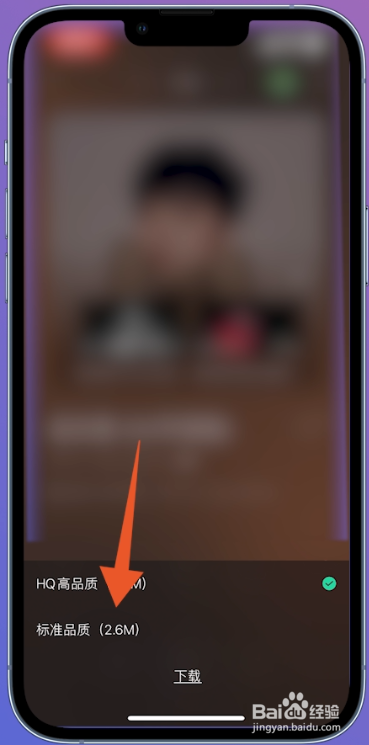
4、点击本地选项
下载完成后回到个人中心界面,点击里面的本地选项即可。

1、点击三个点
进入到电脑版qq音乐的界面,点击你想要下载的歌曲中间的三个点的选择菜单。
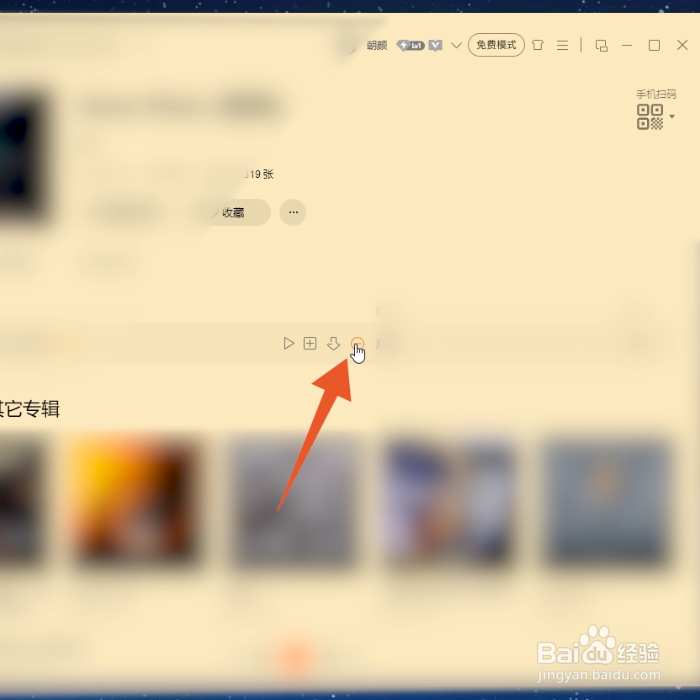
2、点击下载的选项
在弹出的菜单里面选择并点击下载的选项。

3、选择音乐品质
再在这个子菜单里面选择并直接点击你想要的音乐品质。

4、点击本地和下载
下载完成后点击左侧的本地和下载的选项就可以了。

声明:本网站引用、摘录或转载内容仅供网站访问者交流或参考,不代表本站立场,如存在版权或非法内容,请联系站长删除,联系邮箱:site.kefu@qq.com。
阅读量:50
阅读量:34
阅读量:59
阅读量:90
阅读量:70